极简的OPENWRT做旁路由的设置
下面就把我总结出来极简设置旁路由的方法发出来,大家可以简单的抄作业。
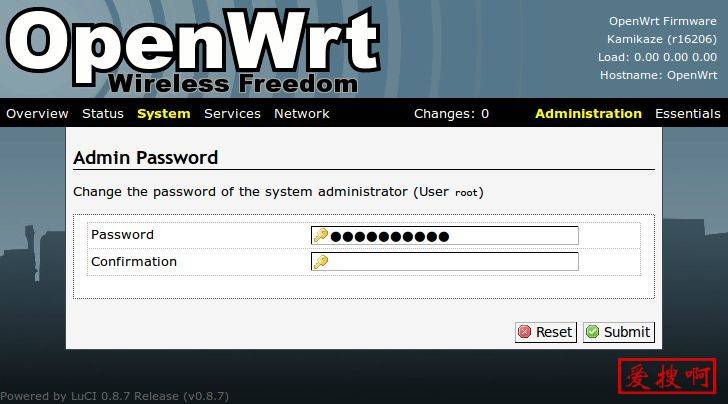
具体的网络结构如下:
主路由设置:主路由的设置与正常使用没有区别,只需要确保WAN口拨号设置正确即可。
DHCP和NAT打开;
IP地址为192.168.1.1,子网掩码为255.255.255.0;
IP范围设置为192.168.1.2-192.168.1.254(根据需要进行修改);
DNS1设置为192.168.1.1,DNS2可以设置为运营商提供的DNS,也可以不设置。
Openwrt旁路由设置:将旁路由作为交换机连接到主路由的LAN口(不要连接到WAN口)。
IP地址为192.168.1.2;
子网掩码为255.255.255.0;
默认网关设置为主路由的IP地址(192.168.1.1);
DNS1设置为192.168.1.1。
此外,还需进行以下设置:
禁用IPv6分配长度;
忽略接口的DHCP服务;
关闭内置的IPv6管理;
关闭SYN-flood防御,开启Fullcone NAT(具体位置可能会有所不同,可根据自己的版本进行调整);
关闭负载均衡。
终端设备的网络设置:包括NAS、PC、平板、手机等所有使用Openwrt的设备。
IP地址根据需要设定在主路由的IP范围内(如192.168.1.XXX);
子网掩码为255.255.255.0;
默认网关根据是否使用旁路由功能来设定:
如果不使用旁路由功能,设定为主路由的IP地址(192.168.1.1);
如果使用旁路由功能,设定为旁路由的IP地址(192.168.1.2);
DNS1设置为192.168.1.1。
完成上述设置后,您应该可以正常使用网络。如果仍然遇到问题,可以尝试重启所有路由器和网络设备。如果问题仍未解决,可以在旁路由的防火墙中添加以下规则:
iptable -t nat -I PREROUTING -j MASQUERADE
保存后重启旁路由,如仍无法解决问题,则添加以下规则:
iptables -t nat -I POSTROUTING -j MASQUERADE
希望以上信息能对您有所帮助,祝您使用愉快!
点击链接加入群聊四群:722808830
点击链接加入群聊三群:751529538(已满)
点击链接加入群聊二群:376877156(已满)
点击链接加入群聊一群:622891808(已满)
饿了么红包

本站附件分享,如果附件失效,可以去找找看



